- إن عملية إضافة شهادة SSL إلى موقع الويب الخاص بك هي عملية مباشرة ، وسيساعدك هذا الدليل.
- نناقش أيضًا الطرق الثلاث الأكثر فاعلية إما لشراء شهادة SSL ، أو استخدام SSL مفتوح المصدر ، أو إنشاء شهادة خاصة بك.
- استكشف محور مالك الموقع لمزيد من الإرشادات المفيدة حول هذا الموضوع.
- النظر في وضع إشارة مرجعية لدينا مفصلة قسم خطأ الشهادة لضمان عدم إغراقك بهذا النوع من المشكلات.

سيحافظ هذا البرنامج على تشغيل برامج التشغيل الخاصة بك ، وبالتالي يحميك من أخطاء الكمبيوتر الشائعة وفشل الأجهزة. تحقق من جميع برامج التشغيل الخاصة بك الآن في 3 خطوات سهلة:
- تنزيل DriverFix (ملف تنزيل تم التحقق منه).
- انقر ابدأ المسح للعثور على جميع السائقين الإشكاليين.
- انقر تحديث برامج التشغيل للحصول على إصدارات جديدة وتجنب أعطال النظام.
- تم تنزيل DriverFix بواسطة 0 القراء هذا الشهر.
تعد إضافة شهادة SSL إلى موقع الويب الخاص بك عملية مباشرة. يمكنك إما شراء شهادة SSL لجهة خارجية وتجديدها على أساس سنوي أو استخدام شهادة SSL مفتوحة المصدر وإنشاء وظيفة الذرة لتجديدها كل شهر.
ومع ذلك ، من أجل التطوير والاختبار ، يمكنك استكشاف إمكانية إنشاء شهادة SSL موقعة ذاتيًا في Windows.
أفضل عروض الاستضافة لقرائنا - عرض محدود
 |
أفضل استضافة ووردبريس |  تحقق من العرض! تحقق من العرض! |
 |
33٪ خصم لمدة ثلاث سنوات |  تحقق من العرض! تحقق من العرض! |
 |
ابدأ موقعًا على الويب بسعر 2.49 دولار شهريًا |  تحقق من العرض! تحقق من العرض! |
 |
حاليا بخصم 50٪ |  تحقق من العرض! تحقق من العرض! |
 |
احصل على خطة بنصف السعر |  تحقق من العرض! تحقق من العرض! |
يعد إنشاء شهادة موقعة ذاتيًا بديلاً ممتازًا لشراء وتجديد شهادة سنوية لأغراض الاختبار. يمكنك الاستفادة من OpenSSL لإنشاء شهادة موقعة ذاتيًا لهذا الغرض.
في هذه المقالة ، نستكشف كيفية إنشاء شهادة موقعة ذاتيًا في Windows. يستكشف الجزء الأخير من المقالة أيضًا كيفية نشر الشهادة الموقعة ذاتيًا على أجهزة العملاء.
معلومات سريعة:
على الرغم من أنه يمكنك توفير بعض المال إذا قمت بإنشاء شهادة موقعة ذاتيًا ، فقد يؤدي ذلك إلى حظر دائم لموقع الويب الخاص بك لبعض المستخدمين. يحدث هذا بسبب رسالة خطأ الشهادة ولا يمكن التراجع عنها في معظم الحالات.
إلى جانب ذلك ، فإن العملية تستغرق وقتًا طويلاً ولا تستحق وقتك حقًا والتي لها أيضًا تكلفة معينة. نوصي بشدة باستخدام مزود خدمة SSL تابع لجهة خارجية.

شهادات GoDaddy SSL
GoDaddy هو أحد أفضل مزودي خدمات استضافة الويب الذين يقدمون أيضًا شهادات SSL ميسورة التكلفة.
زيارة الموقع
قم بإنشاء شهادة موقعة ذاتيًا في نظام التشغيل Windows 10
استخدم OpenSSL لإنشاء شهادة موقعة ذاتيًا
قم بتثبيت OpenSSL
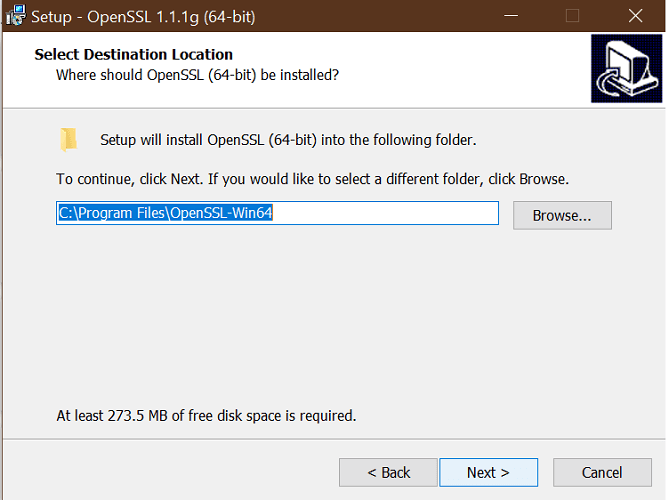
- قم بتنزيل أحدث إصدار OpenSSL Windows installer من مصدر خارجي.
- قم بتشغيل المثبت. يتطلب OpenSSL Microsoft Visual C ++ للتشغيل. سيطالبك المثبت بتثبيت Visual C ++ إذا لم يكن مثبتًا بالفعل.
- انقر فوق "نعم" للتثبيت.
- قم بتشغيل مثبت OpenSSL مرة أخرى وحدد دليل التثبيت.
- انقر التالي.
- افتح موجه الأوامر واكتب OpenSSL للحصول على موجه OpenSSL.
قم بإنشاء زوج ملف مفتاح عام / خاص
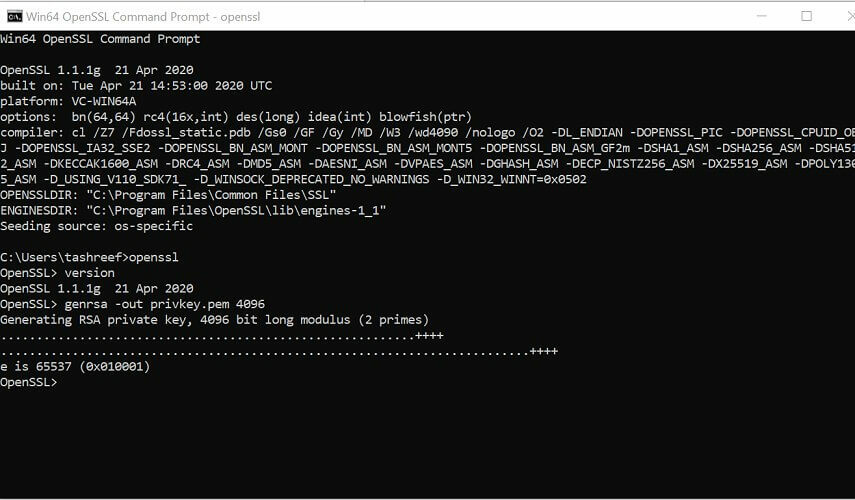
- تأكد من تثبيت OpenSSL لديك.
- افتح موجه الأوامر وأنشئ دليلًا جديدًا على محرك الأقراص C:
C:> اختبار القرص المضغوط - انتقل الآن إلى الدليل الجديد:
ج: اختبار> - أنت الآن بحاجة إلى كتابة مسار دليل تثبيت OpenSSL متبوعًا بخوارزمية مفتاح RSA.
ج: اختبار> ج: opensslbinopenssl genrsa -out privkey.pem 4096 - قم بتشغيل الأمر التالي لتقسيم الملف الذي تم إنشاؤه إلى ملفات مفاتيح خاصة وعامّة منفصلة:
C: اختبار> c: opensslbinopenssl ssh-keygen -t rsa -b 4096 -f privkey.pem
بمجرد إنشاء المفتاح العام / الخاص ، اتبع مجموعة الخطوات التالية لإنشاء ملف شهادة موقعة ذاتيًا على نظام Windows.
قم بإنشاء شهادة موقعة ذاتيًا
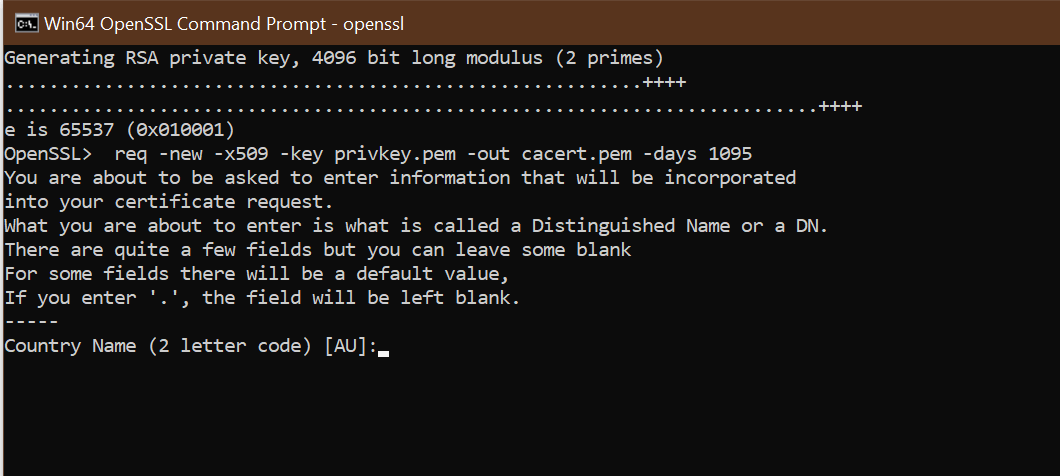
- افتح نافذة موجه الأوامر.
- انتقل إلى الدليل الذي قمت بإنشائه مسبقًا لملف المفتاح العام / الخاص.
ج: اختبار> - أدخل مسار دليل تثبيت OpenSSL ، متبوعًا بخوارزمية الشهادة الموقعة ذاتيًا:
ج: اختبار> ج: opensslbinopenssl req -new -x509 -key privkey.pem -out cacert.pem -days 1095
- اتبع التعليمات التي تظهر على الشاشة.
- تحتاج إلى إدخال معلومات حول مؤسستك ومنطقتك وتفاصيل الاتصال الخاصة بك لإنشاء شهادة موقعة ذاتيًا.
إذا كنت تفضل استخدام PowerShell لإنشاء شهادة موقعة ذاتيًا ، فاتبع المجموعة التالية من الخطوات بدلاً من ذلك.
تعذر على Windows Server إنشاء خطأ القناة الآمنة SSL / TLS
قم بإنشاء شهادة موقعة ذاتيًا باستخدام PowerShell
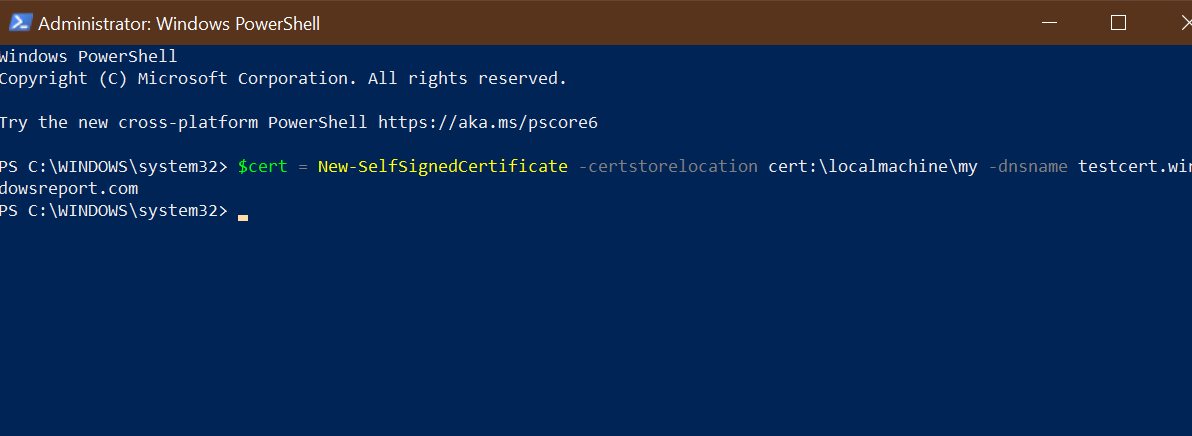
- افتح PowerShell كمسؤول. اضغط على مفتاح Windows ، واكتب Powershell. انقر بزر الماوس الأيمن فوق PowerShell وحدد تشغيل كمسؤول.
- قم بتشغيل الأمر New-SelfsignedCertificate ، كما هو موضح أدناه.
$ cert = New-SelfSignedCertificate -certstorelocation cert: localmachinemy -dnsname testcert.windowsreport.com - سيؤدي هذا إلى إضافة الشهادة إلى متجر locater على جهاز الكمبيوتر الخاص بك. يستبدل testcert.windowsreport.com مع اسم المجال الخاص بك في الأمر أعلاه.
- بعد ذلك ، قم بإنشاء كلمة مرور لملف التصدير الخاص بك:
$ pwd = ConvertTo-SecureString -String "password!" -Force -AsPlainText - يستبدل كلمه السر بكلمة المرور الخاصة بك.
- أدخل الأمر التالي لتصدير الشهادة الموقعة ذاتيًا:
$ path = 'cert: localMachinemy' + $ cert.thumbprint Export-PfxCertificate -cert $ path -FilePath c: tempcert.pfx -Password $ pwd - في الأمر أعلاه ، استبدل ج: درجة الحرارة مع الدليل الذي تريد تصدير الملف إليه.
- يمكنك استيراد الملف الذي تم تصديره ونشره لمشروعك.
كيفية إضافة شهادتي الموقعة ذاتيًا إلى ملف curls ca على windows
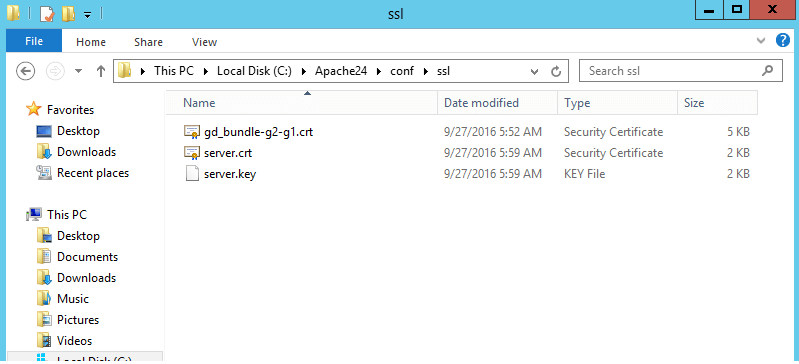
- بمجرد إنشاء شهادة موقعة ذاتيًا وتثبيتها ، قد ترغب في أن تثق cURL في الشهادة أيضًا.
- لا تتضمن الإصدارات الأحدث من cURL ملفًا موثوقًا به .pem مدرجًا. يمكنك تنزيل ملف.بيم ملف واكتب الأمر التالي في ملف php.ini ملف.
curl.cainfo = "C: xamppphpcacert.pem" - بمجرد الانتهاء من ذلك ، تحتاج إلى الحصول على cURL لتثق في شهادتك الموقعة ذاتيًا. للقيام بذلك ، افتح ملف server.crt ملف. يتم إنشاء الملف عندما أنشأت شهادتك الموقعة ذاتيًا.
- انسخ كل محتويات ملف server.crt ثم قم بإضافته إلى ملف cacert.pem ملف.
يمكن إنشاء شهادة موقعة ذاتيًا باستخدام OpenSSL باستخدام موجه الأوامر أو PowerShell. تتيح لك القدرة على إنشاء شهادتك الموقعة ذاتيًا إنشاء شهادة مؤقتة للمشاريع قيد التطوير التي تتطلب شهادة SSL.
أسئلة مكررة
نعم. يمكنك إنشاء شهادة SSL الخاصة بك باستخدام OpenSSL لتطوير المشروع المحلي. ومع ذلك ، فإن هذه الشهادات غير موثوقة من قبل متصفح الإنترنت ونظام التشغيل لأنه ليس من مرجع مصدق.
يمكنك إنشاء شهادة موقعة ذاتيًا باستخدام Windows Server IIS أو OpenSSL. بالنسبة لـ IIS ، حدد اسم الخادم في عمود الاتصال ، وانقر نقرًا مزدوجًا فوق شهادات الخادم ، وحدد إنشاء شهادة موقعة ذاتيًا.
إذا كنت تستخدم شهادة موقعة ذاتيًا في الإصدار الإنتاجي لموقعك على الويب ، فسيعرض متصفح الويب الخاص بالزائرين خطأ في الشهادة. سيؤدي أيضًا إلى ردع أي عميل محتمل من زيارة موقع الويب الخاص بك.


